萬盛學電腦網 >> Windows 10資訊 >> Win10如何修復系統?
Win10如何修復系統?
以前大家修復系統都是通過進入安全模式、使用WindowsPE、或者重裝系統等方法。不過,從Vista開始我們有更好的方式來處理這些問題,那就是Windows Recovery Environment(簡稱:WinRE)!下面小編就為大家詳細介紹一下在Win10系統中如何進行該操作!
Win10系統技術預覽版下載:http://www.xp85.com/html/Win10P.html

【WinRE能干什麼】
通過WinRE,可以非常方便的進行系統還原、系統映像恢復、啟動修復等操作;也可以在不丟失文件的情況下恢復無法運行的電腦,甚至是將所所有文件和設置全部抹掉,初始化整個系統,類似於系統重裝的效果;還能卸載掉導致系統崩潰的更新補丁。而且WinRE還會默認的安裝在系統分區前的隱藏分區內,
【如何啟動到WinRE】
通過按住“Shift”按鍵並在Win10中點擊開始菜單中的“重啟”,即可在重啟之後進入該界面;也可以通過在開機時不停的按F8按鍵來啟動到WinRE;如果Windows因故障無法啟動時也會彈出“恢復”界面,點擊其中的“查看高級修復選項”即可進入。

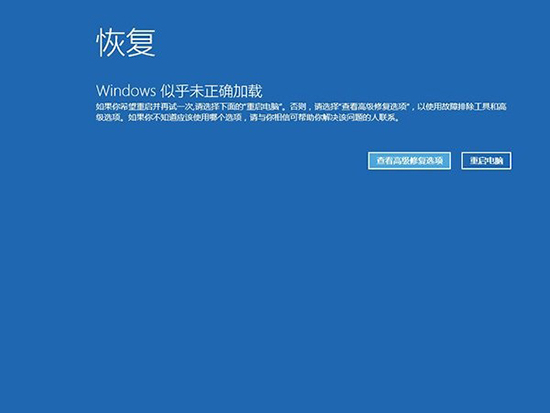
【示例一、如何使用WinRE卸載導致Win10系統出錯的系統更新補丁】
1.進入WinRE之後,點擊其中的“疑難解答”;
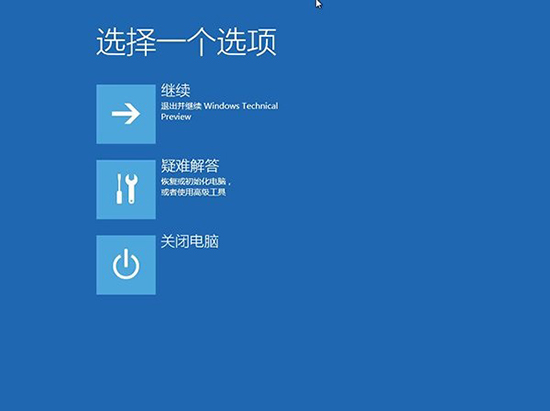
2.進入之後,你就會看到最下方的“卸載預覽更新”,之後就會卸載全部的系統更新補丁。具體效果請看下方第二張圖;
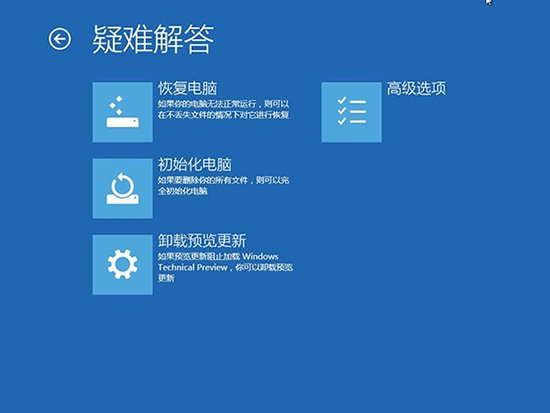
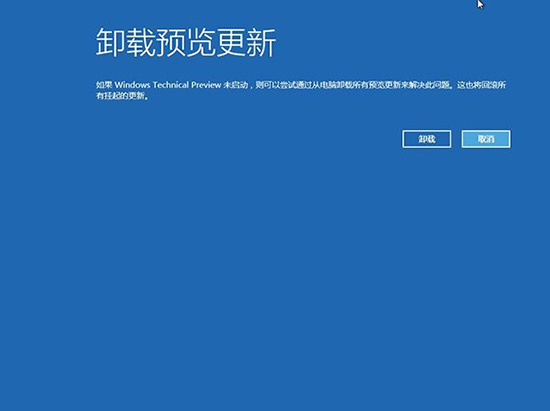
【示例二、如何使用WinRE重裝Win10操作系統系統】
1.使用含有Win10系統鏡像的U盤或者光盤來啟動系統,出現該界面後點擊“下一步”;
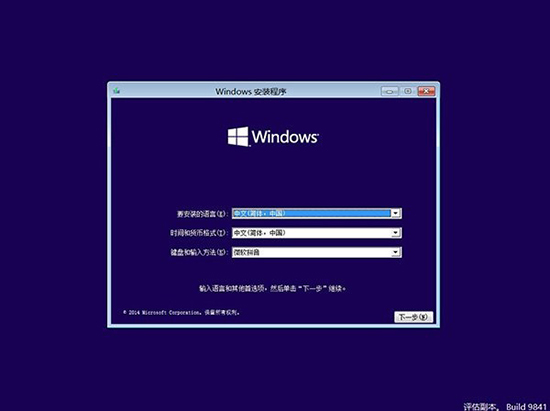
2.在這個界面中,點擊下方的“修復計算機”選項;
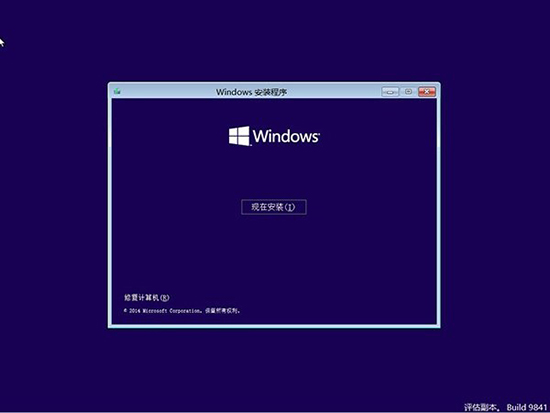
3.啟動至WinRE界面後,選擇其中的“疑難解答”,之後就會看到新的“使用此介質重新安裝Windows Technical Preview”選項出現,點擊然後安裝即可;
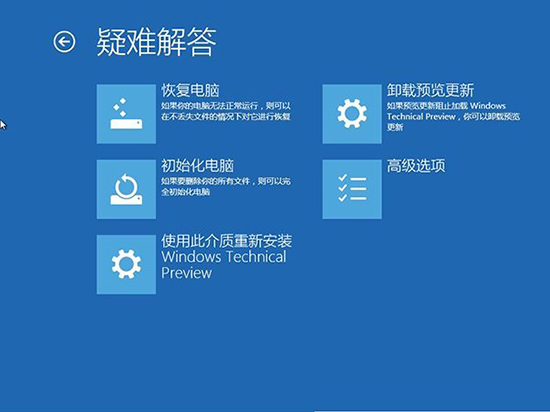
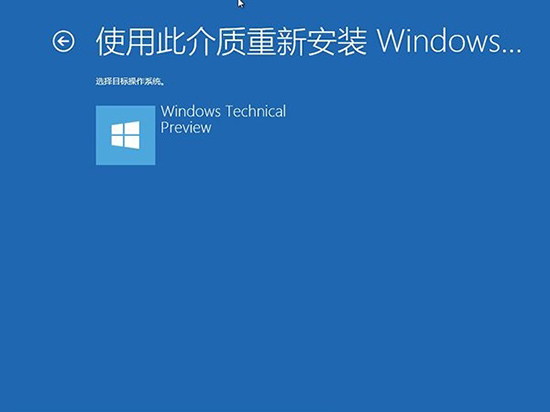
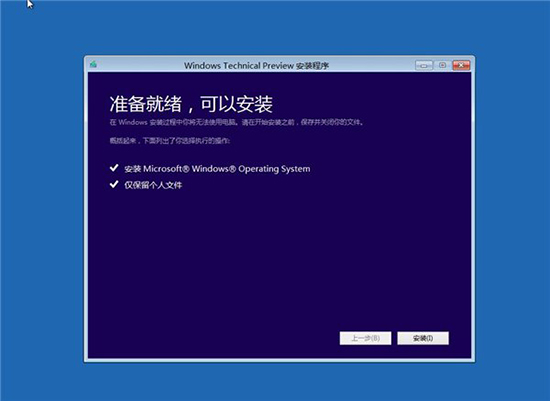
- 上一頁:如何體驗Win10系統?
- 下一頁:Win10系統如何進入安全模式?



